동영상 재생
-
재생 모드로 전환합니다.

버튼을 누르십시오.
-
동영상을 선택합니다.

키를 사용하여 재생할 동영상을 선택하십시오.
- 단일 이미지 디스플레이에서 동영상은 화면 좌측 상단에 [
] 아이콘이 표시됩니다.
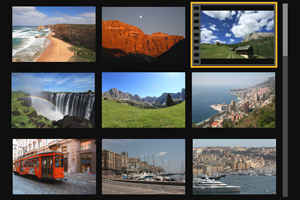
- 인덱스 디스플레이에서 동영상은 섬네일 좌측 가장자리에 필름 구멍이 표시됩니다. 동영상은 인덱스 디스플레이에서 재생할 수 없으므로
을 눌러 단일 이미지 디스플레이로 전환하십시오.
-
단일 이미지 디스플레이에서
을 누릅니다.
-
[
]를 선택합니다.
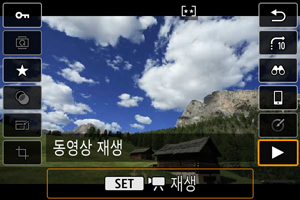

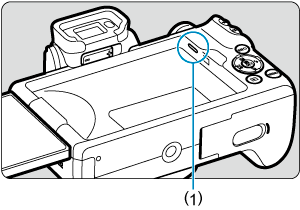
(1) 스피커
- 동영상 재생이 시작됩니다.
을 누르면 동영상 재생이 일시 정지되고 동영상 재생 패널이 표시됩니다. 다시 누르면 재생이 재개됩니다.
- 재생 중에
키를 누르면 약 4초 앞으로 스킵합니다. 반대로
키를 누르면 약 4초 뒤로 스킵합니다.
키를 사용하면 (재생 중에도) 볼륨을 조정할 수 있습니다.
동영상 재생 패널
동영상 재생 패널 (비디오 스냅샷 앨범 및 다이제스트 무비)
주의
참고
- 비디오 스냅샷 앨범이나 다이제스트 무비를 재생할 때
키를 누르면 이전/이후의 비디오 스냅샷 또는 클립의 처음 부분으로 건너뛰기할 수 있습니다.
- 사용 가능한 동영상 녹화 시간에 관한 자세한 내용은 작동 가능 시간을 참조하십시오.